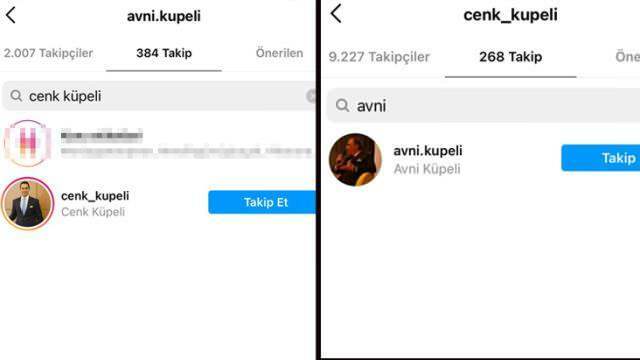Как включить или отключить плавную прокрутку в Google Chrome
Гугл Хром Хром Герой / / April 02, 2023

Последнее обновление:
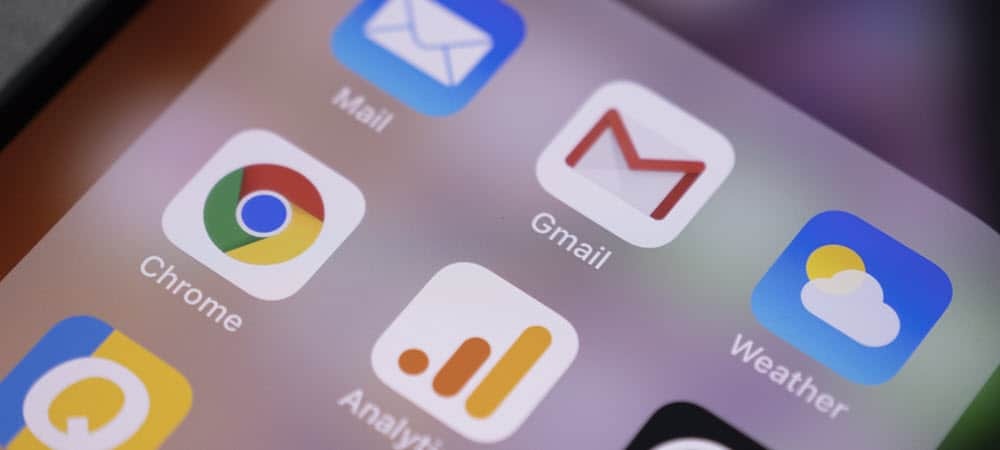
Возникли проблемы с нестабильностью браузера Chrome при включенной анимации, такой как плавная прокрутка? Вы можете включить или отключить его в Chrome с помощью этого руководства.
Если вы прокрутите веб-сайт groovyPost в Google Chrome, что вы увидите? Помимо списка полезных статей, вы также увидите, как Chrome адаптируется к прокрутке, делая прокрутку страницы плавной.
Однако проблема с такой плавной прокруткой заключается в том, что ее можно интенсивное использование графического процессора. Если у вас маломощный ПК, вы можете отключить такие функции, чтобы попытаться улучшить работу Chrome.
Если вы хотите включить или отключить плавную прокрутку в Google Chrome, выполните следующие действия.
Что такое плавная прокрутка в Chrome?
Плавная прокрутка это анимация, используемая в веб-браузере Google Chrome. Когда вы загружаете веб-страницу и прокручиваете ее, плавная прокрутка значительно облегчит работу.
Вместо того, чтобы страница визуально отображалась при каждой прокрутке, Chrome вместо этого адаптирует отображение страницы, чтобы сделать его более плавным. Это заметно лучше для просмотра и во многих случаях хорошо работает с мышью с колесиком прокрутки.
Проблема с плавной прокруткой заключается в том, что, как и любая анимация, она может вызвать проблемы. Если Chrome нестабилен (или у вашего графического процессора проблемы), плавная прокрутка может привести к сбою Chrome. Если это так, вам нужно устранить проблему, отключив ее.
Как включить или отключить плавную прокрутку в Chrome на ПК и Mac
Плавная прокрутка включена по умолчанию в Chrome. Если вы хотите отключить его (или снова включить), вы можете легко сделать это на своем ПК или Mac с помощью Меню флагов Chrome.
Чтобы включить или отключить плавную прокрутку в Google Chrome:
- Откройте веб-браузер Chrome.
- В адресной строке введите хром://флаги и нажмите ввод.
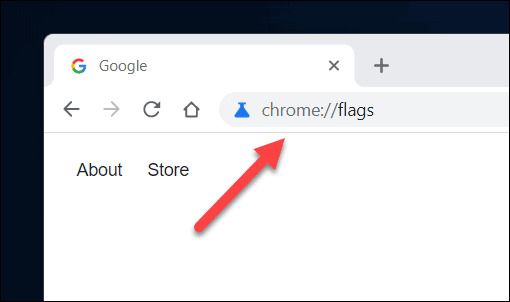
- в Флаги вкладку, найдите Плавная прокрутка параметр. Вы можете сделать это вручную в Доступный вкладку или воспользуйтесь строкой поиска, чтобы найти его.
- Найдя его, нажмите раскрывающееся меню рядом с функцией и выберите Включено или Неполноценный.
- Если вы хотите оставить этот параметр по умолчанию для Google Chrome (как сейчас, так и в будущем), оставьте этот параметр как По умолчанию.
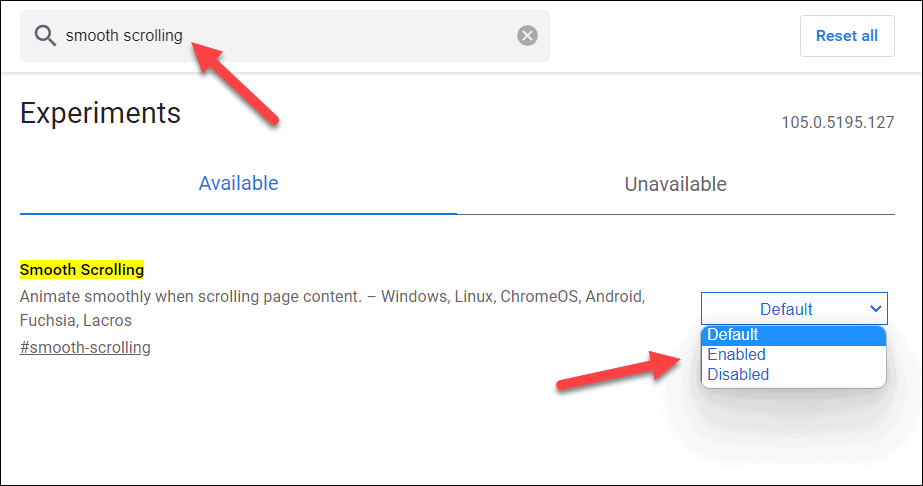
- После изменения настройки закройте Google Chrome и перезапустите его, чтобы настройка вступила в силу. В качестве альтернативы нажмите Перезапустить внизу, чтобы сделать это за вас.

Обязательно протестируйте браузер Chrome после включения или выключения этой функции. Если вас не устраивает Chrome с отключенной (или включенной) плавной прокруткой, обязательно повторите эти шаги, чтобы отменить изменение. Вы можете делать это столько раз, сколько захотите.
Как включить или отключить плавную прокрутку в Chrome на мобильном устройстве
Плавная прокрутка — это функция, доступная в Chrome на любой платформе, включая пользователей мобильных устройств Chrome на устройствах Android, iPhone и iPad. Если вы хотите включить или отключить плавную прокрутку в Chrome на мобильных устройствах, выполните следующие действия.
Чтобы включить или отключить плавную прокрутку в Chrome на мобильном устройстве:
- Откройте приложение браузера Google Chrome на мобильном устройстве.
- В адресной строке введите хром://флаги и коснитесь верхней опции.
- в Эксперименты меню, пролистайте Доступный вкладку, чтобы найти Плавная прокрутка параметр. В качестве альтернативы используйте Флаги поиска строка поиска вверху, чтобы найти его для вас.
- Найдя параметр, коснитесь раскрывающегося меню под ним.
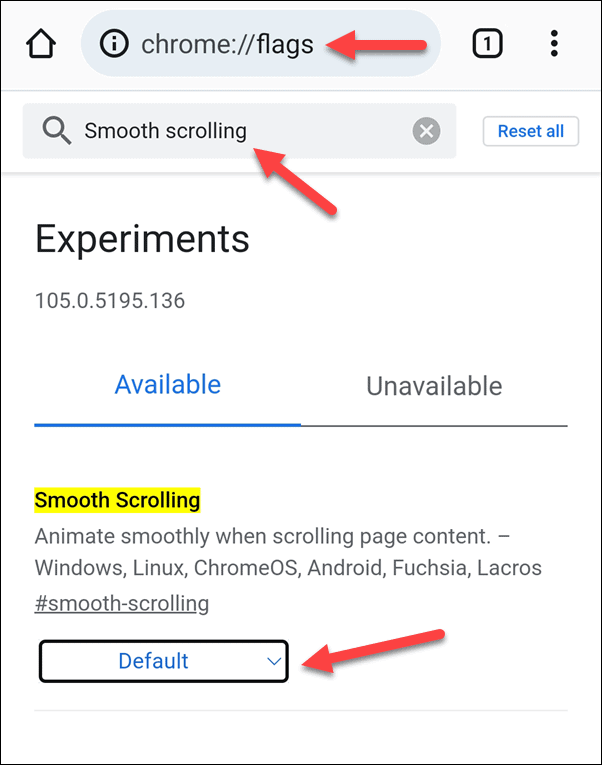
- В раскрывающемся списке выберите Включено включить функцию или Неполноценный отключить его. В качестве альтернативы оставьте настройку как По умолчанию использовать конфигурацию Google Chrome по умолчанию (которая в настоящее время должна оставить эту функцию включенной).
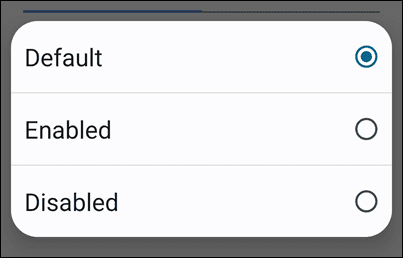
- Кран Перезапустить внизу, чтобы перезапустить браузер и позволить изменениям вступить в силу.
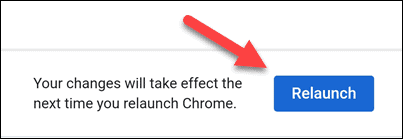
Как и пользователям ПК и Mac, мы рекомендуем попробовать ваш браузер после изменения этой функции. Если Chrome нельзя использовать после отключения (или включения) плавной прокрутки, повторите эти шаги, чтобы вернуть его обратно.
Настройка Google Chrome
Используя описанные выше шаги, вы можете быстро включить или отключить плавную прокрутку в Google Chrome. Эта функция может показаться безобидной, но если у вас нестабильная работа браузера (или ваши вкладки продолжают падать), вы можете отключить ее и освободить память для других задач.
Chrome — отличный браузер, но не без недостатков. Ты можешь сделать Хром быстрее путем отключения других функций и настроек. Если вы беспокоитесь о своей конфиденциальности, вы также можете настроить Chrome, чтобы очистить историю браузера всякий раз, когда вы закрываете его.
Хотите полностью очистить настройки? Возможно, вы захотите рассмотреть удаление гугл-аккаунта вы используете в браузере Chrome.
Как найти ключ продукта Windows 11
Если вам нужно перенести ключ продукта Windows 11 или просто выполнить чистую установку ОС,...
Как очистить кэш Google Chrome, файлы cookie и историю просмотров
Chrome отлично сохраняет вашу историю посещенных страниц, кеш и файлы cookie, чтобы оптимизировать работу вашего браузера в Интернете. Ее, как...
Сопоставление цен в магазине: как получить онлайн-цены при совершении покупок в магазине
Покупка в магазине не означает, что вы должны платить более высокие цены. Благодаря гарантиям соответствия цен вы можете получать онлайн-скидки при совершении покупок в...